mysql的安装,一步一步的教你
- 1、下载mysql安装包 ,我这里安装的是mysql-5.6.41-winx64 (https://downloads.mysql.com/archives/community/) 选择自己的版本 我这里是选择5.6.41
- 2、下载完成后解压到自定义的文件夹,我这里是E:\MYSQL\mysql-5.6.41-winx64
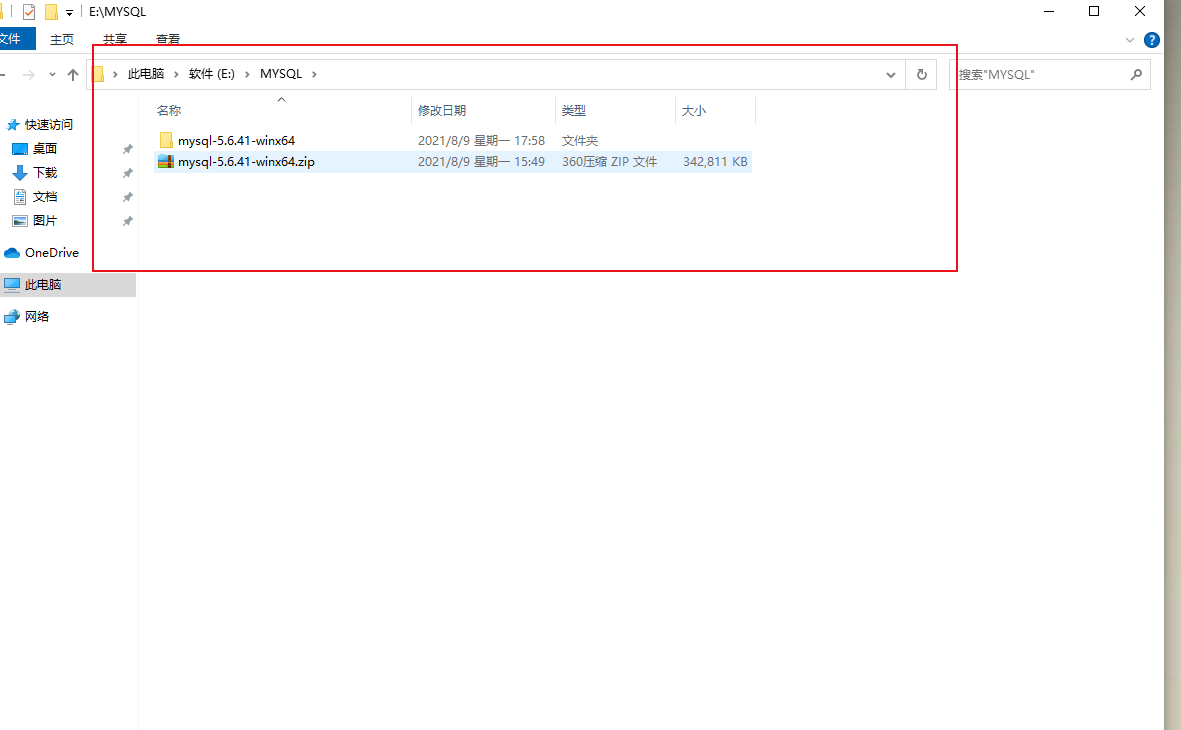
- 修改解压里的文件my-defaults.ini 为my.ini
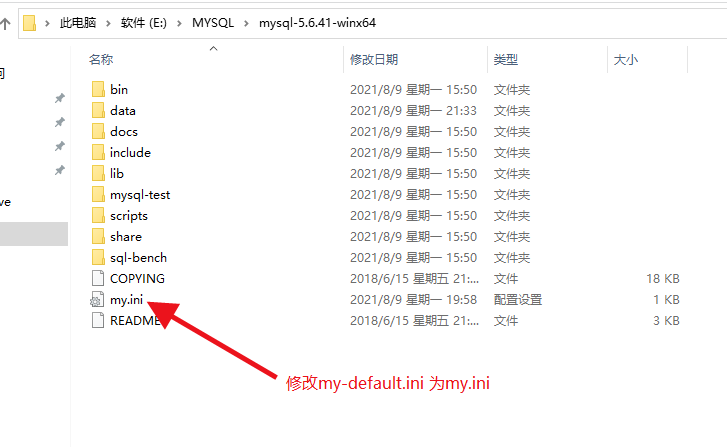
- 4、替换my.int中内容如下(记事本打开)
[mysql]
# 设置mysql客户端默认字符集
default-character-set=utf8
[mysqld]
#设置3306端口
port = 3306
# 设置mysql的安装目录
basedir=E:\MYSQL\mysql-5.6.41-winx64
# 设置mysql数据库的数据存放目录
datadir=E:\MYSQL\mysql-5.6.41-winx64\data
# 允许最大连接数
max_connections=200
# 服务端使用的字符集默认为8比特编码的latin1字符集
character-set-server=utf8
# 创建新表时将使用的默认存储引擎
default-storage-engine=INNODB
sql_mode=NO_ENGINE_SUBSTITUTION,STRICT_TRANS_TABLES
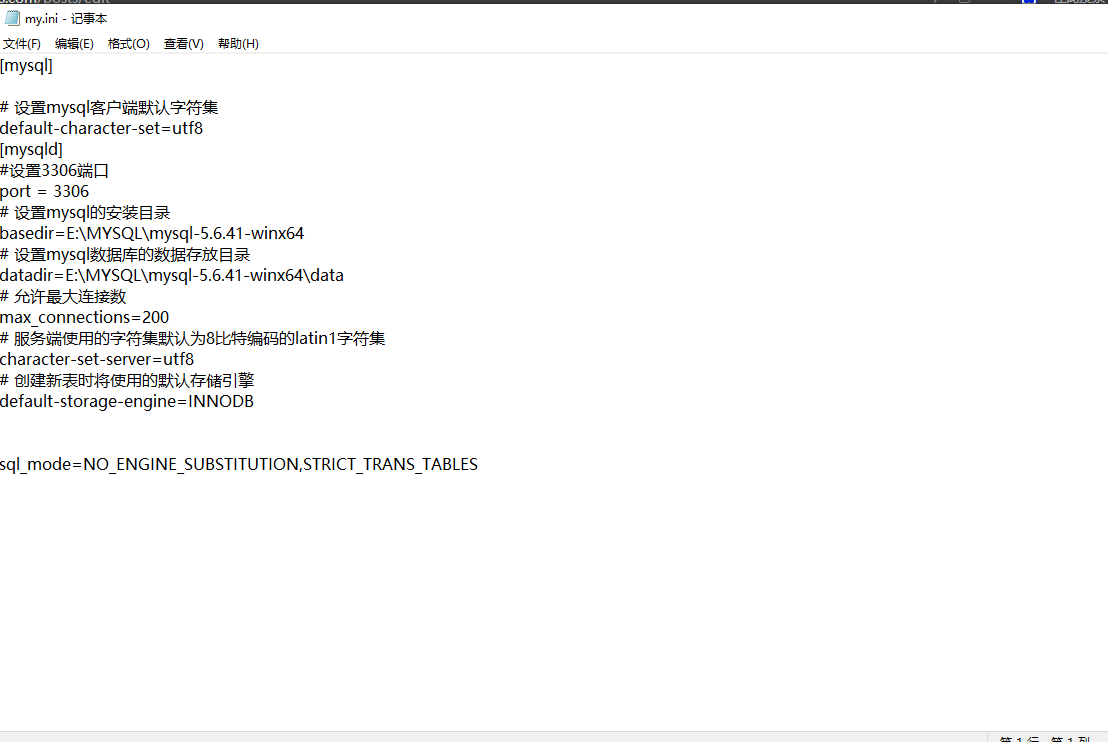
5、用管理员打开cmd,cd到bin目录下 运行 命令 mysqld --install mysql --defaults-file="E:\MYSQL\mysql-5.6.41-winx64\my.ini"
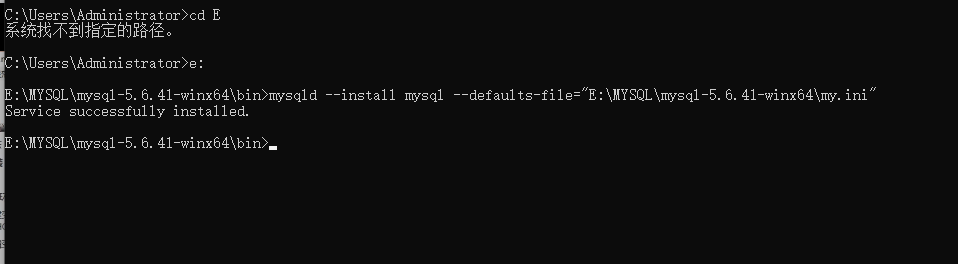

出现上图内容表示安装成功
6、使用
1、启动:net start mysql
2、停止:net stop mysql
3、卸载:mysqld -remove
7、运行 net start mysql 启动服务,现在还没配置环境变量
8、 因为还没配置环境变量 mysql -uroot -p 只能在cmd 中bin目录下链接mysql服务
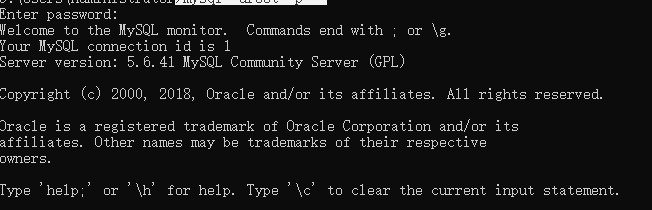
9、现在我们来配置两个环境变量
为了方便以后通过 mysql -uroot -p 就可以链接mysql服务,使用数据库命令对数据库进行操作
3.1、新建变量名:MYSQL_HOME
变量名:E:\MYSQL\mysql-5.6.41-winx64
3.2、编辑变量名:path
新建变量值 %MYSQL_HOME%\bin
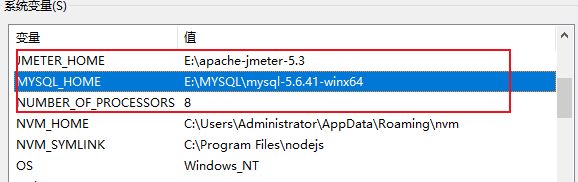
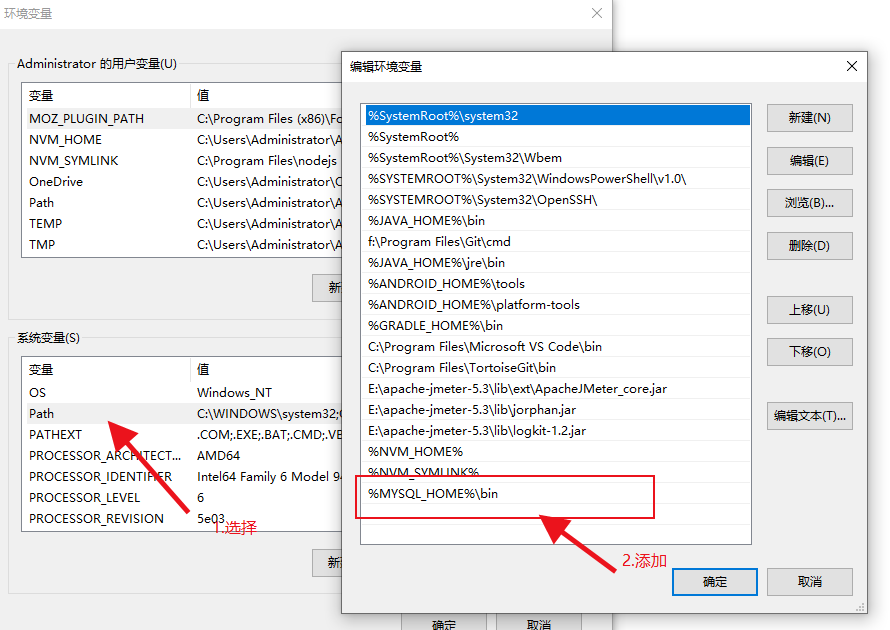
10、重新打开cmd 就可以任意目录下用 mysql -uroot -p 链接mysql服务,使用数据库命令对数据库进行操作


